修复Win11或win10 中的Cldflt.sys蓝屏错误方法
蓝屏是系统崩溃、挂起和死机时出现的一个折磨人的问题。默认设置下的错误会迫使 PC 立即重新启动。有几次重启后,蓝屏依然出现,需要上前一步开始修复任务。Cldflt.sys 就是这样一个错误,可以与不同的停止代码一起看到。这些可能是系统服务异常,页故障未分页区,KMODE异常没有处理,系统线程异常没有处理,和内核数据页内广告素材。在所有情况下,蓝屏显示失败原因:Cldflt.sys 这意味着系统因该文件失败而崩溃。

Cldflt.sys 蓝屏死机主要是由于您的计算机上安装了第三方程序。此外,在某些情况下,设备的驱动程序版本不兼容也是根本原因。错误的 Windows 更新、损坏的系统文件、恶意软件的存在是导致此蓝屏错误的其他主要因素。cldflt.sys 是指在 Windows 11 和 10 中用作驱动程序的 Cloud Files Mini Filter Driver 文件。
Cldflt.sys BSOD 或蓝屏死机错误
这是在 Windows 11 或 10 中修复 Cldflt.sys BSOD 蓝屏错误的方法 –
方式 一:修改注册表项
要修复与 Cloud Files Mini Filter Driver 相关的蓝屏问题,以下注册表修改效果惊人 –
1. 按 – Winkey + R。
2. 类型 - regedit。
3. 按 –输入。
4. 当注册表编辑器出现时,导航到以下位置 -
Computer - HKEY_LOCAL_MACHINE - SYSTEM - CurrentControlSet - Services - CldFlt - Instances
5. 右键单击DefaultInstance并选择 – Modify。
6. 在 Value data 字段中输入CldFlt并单击OK。

7. 关闭注册表编辑器并重新启动您的 PC。
方式二:卸载第三方程序
在安装或更新 Keypass 或 KeypassOneDriveSync 实用程序后,您可能会遇到问题。许多用户在 GitHub 和其他技术论坛上分享了他们对 Cldflt.sys 蓝屏问题的痛苦。其他一些用户报告在安装另一个程序时遇到此错误。解决此问题的更好方法是卸载 Keypass 或导致错误的实用程序。但是,您可以借此机会更新 Keypass。而且,请始终记住安装最新版本的软件。
1. 按 - Windows+R。
2. 输入 – appwiz.cpl。
3. 点击 -输入。
4. 程序和功能窗口将出现,显示所有已安装软件的列表。
5. 找到要卸载的实用程序并右键单击它。
6. 选择 -卸载。
7. 如果出现确认提示,请单击是。
8. 重新启动系统并查看 Cldflt.sys Bsod 是否仍然存在。
方式 三:安装 Windows 更新
当您遇到 What failed: Cldflt.sys 和任何错误检查 Windows 更新可能会帮助您解决此问题。此前微软已经在KB4522355 ..内发送了有关这方面的解决方案。因此,安装更新而不会浪费更多时间 -
1. 单击位于任务栏上的搜索。
2. 类型 -更新。
3. 按 –输入。
4. 加载设置应用程序后,单击检查更新。
5. 系统将立即开始寻找更新。根据您的互联网连接速度,给它几分钟的时间来下载相同的内容。
6. 下载过程完成后,系统会要求您选择安装更新的时间。选择 - 立即重启。
7. 在此之后,希望您不会看到 BSOD 错误。
方式 四:更新设备驱动程序
当任何设备驱动程序已过时,也可能会出现 Cldflt.sys BSOD 错误。事实上,旧的驱动程序文件与最终转换为停止错误的系统组件产生冲突。您知道驱动程序软件是在硬件和 Windows 操作系统之间建立通信所必需的。一旦过时,不兼容问题就会开始导致驱动程序和系统文件之间发生冲突。当系统调用 Cldflt.sys 文件时,它不会返回并出现有问题的蓝屏。因此,使用以下指南从设备管理器更新所有驱动程序 -
1. 按 – Winkey+R。
2. 类型 – devmgmt.msc。
3. 点击 -输入。
4. 设备管理器加载后,一一点击类别。在每一个下,您会找到一份驱动程序列表。您需要确保任何人都没有显示黄色感叹号。此符号表示驱动程序已过时。
5. 如果显示感叹号,则右键单击它并选择 –更新驱动程序。

6. 单击 –自动搜索驱动程序。
7. 对那里所有过时的驱动程序重复相同的操作。
8. 重启设备,查看蓝屏是否解决。
9. 如果您仍然看到蓝屏,请检查显示感叹号的驱动程序。
10. 尽管如此,该标记仍会出现,然后再次右键单击并选择 – Update drivers。
11. 这一次,单击 -浏览我的计算机以查找驱动程序。
12. 在下一个窗口中,选择 -让我从计算机上的可用驱动程序列表中进行选择。
13. 单击“下一步”。
14. 现在终于重新启动PC。
方式 五:运行系统文件检查器又名 SFC
系统文件损坏是一个巨大的过程,可能会导致多个错误。就 Cldflt.sys BSOD 的问题而言,由于故障的 .sys 文件和 Windows 组件之间的冲突,会发生损坏。由于系统文件是基本要素,因此PC无法启动并蓝屏死机。幸运的是,使用以下步骤可以修复错误 -
1. 单击 -开始。
2. 输入 – cmd。
3. 按 – Ctrl+Shift+Enter。
4. 在用户帐户提示上,单击Yes。
5. 当命令提示符为明显类型时 - SFC /Scannow。
6. 按 –输入
7. 该工具将启动修复任务并显示您-“开始系统扫描。这个过程需要一些时间”。
8. 一旦达到 100% 并成功完成,请重新启动计算机。
 抖音雷霆嘎巴哈拉少是什
抖音雷霆嘎巴哈拉少是什 支付宝花呗出账日、还款
支付宝花呗出账日、还款 PlayStation VR 2实际上市时间
PlayStation VR 2实际上市时间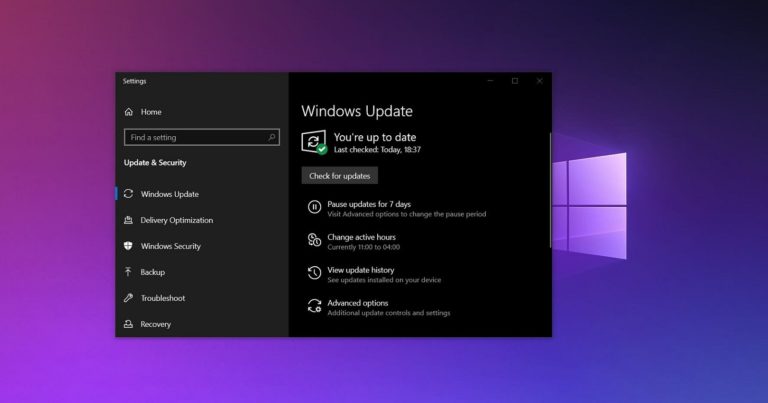 微软意外泄露Windows 10 21
微软意外泄露Windows 10 21 Logo变了,长城WEY电动SUV概
Logo变了,长城WEY电动SUV概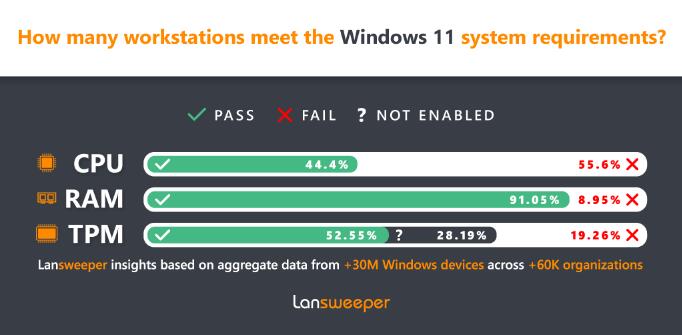 调查显示超过一半的企业
调查显示超过一半的企业 云闪付可以删除交易记录
云闪付可以删除交易记录 打骚扰电话的不是人,接
打骚扰电话的不是人,接 《蜘蛛侠迈尔斯》父亲的
《蜘蛛侠迈尔斯》父亲的 冰原守卫者冰封海港铁门
冰原守卫者冰封海港铁门 创造与魔法海底世界宠物
创造与魔法海底世界宠物 华擎显卡是几线品牌
华擎显卡是几线品牌 盈通rx6500xt大地之神功耗
盈通rx6500xt大地之神功耗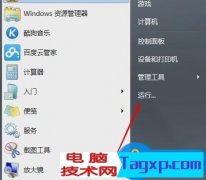 电脑为什么有的exe文件不
电脑为什么有的exe文件不 锐龙71700X评测跑分参数介
锐龙71700X评测跑分参数介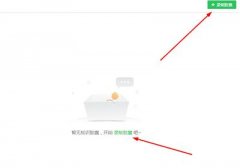 希沃白板录制胶囊的操作
希沃白板录制胶囊的操作 win7亮度怎么调设置的快捷
win7亮度怎么调设置的快捷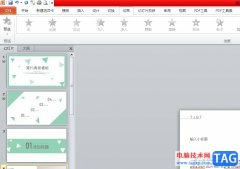 ppt把多个文本框合成一
ppt把多个文本框合成一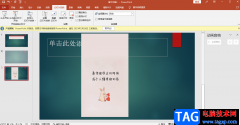 PPT设置只显示指定幻灯片
PPT设置只显示指定幻灯片 蚂蚁花呗和信用卡哪个利
蚂蚁花呗和信用卡哪个利 360n5s和努比亚z17mini哪个好
360n5s和努比亚z17mini哪个好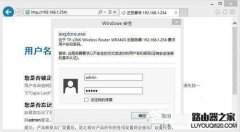 两个路由器怎么设置中继
两个路由器怎么设置中继 如何查找路由器的IP地址
如何查找路由器的IP地址
如果我们使用的电脑安装的操作系统是win7版本的话,对于一部分的游戏玩家来说,在运行使命召唤16大逃杀模式的时候很可能就会出现游戏闪退的情况。小编觉得这种问题可能就是因为我们系统...
236408 次阅读

win7部分更新没有安装怎么办 部分更新没有安装 无论是自动更新还是手动更新,我有几个补丁总是不能更新,一直提示部分更新没有安装。对于这类在...
197538 次阅读
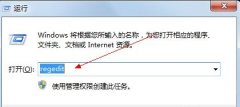
如果我们无法在运营商处购买更高的网络套餐提高网速,但是又觉得网络连接太慢,可以通过下面的方法优化网络连接。因为我们的网速一般都是无法到达最高速度的,可以通过这种方法让它更...
200985 次阅读

花屏死机属于什么问题?win7电脑花屏死机的解决方法 电脑花屏死机的情况很多用户应该都遇到过,如果出现这一问题会给我们使用电脑造成很大的不便。电脑花屏死机怎么办...
230635 次阅读
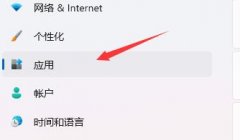
一些朋友在使用win11系统时,突然发现开机死机了,死活进不去系统不知道怎么办,这可能是因为我们安装的应用程序出现冲突,或是驱动程序出现了冲突,我们可以在安全模式中将他们卸载来...
107273 次阅读
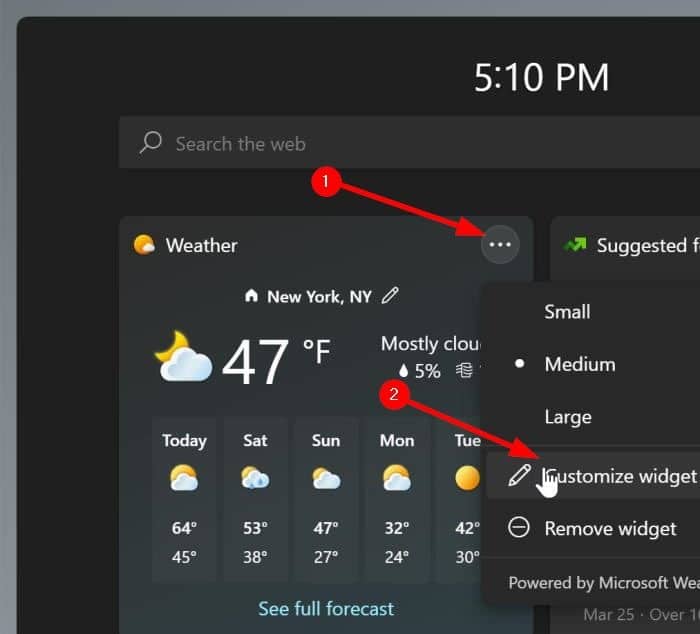
修复Windows11中不工作的天气小部件方法 如果天气小部件不工作或没有按应显示的天气信息,您可以尝试以下四种简单的解决方案来刷新天气小部件并强制它再次显示天气信...
166089 次阅读
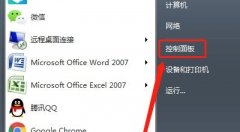
win7系统有很多很多的服务,其中不仅有一些常用服务,也有一些几乎不会用到的服务,这些服务会拖慢我们系统的运行速度,我们可以通过将他们关闭来优化系统,下面就跟着小编一起来看一...
161052 次阅读
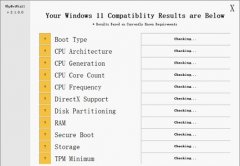
很多朋友在犹豫要不要更新win11,不知道win11体验怎么样,下面我们就从安装、使用等方面来分享一下win11使用体验。...
69191 次阅读
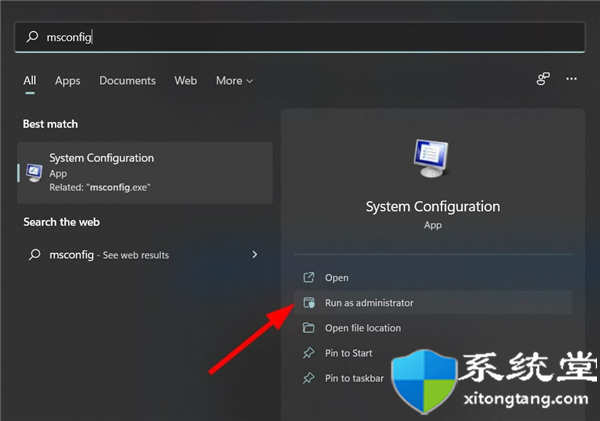
如何修复 Windows 11 错误写入代理设置? 1.干净启动你的电脑 打开开始菜单并搜索msconfig。 打开系统配置。 点击服务选项卡。 选中隐藏所有 Microsoft...
212193 次阅读
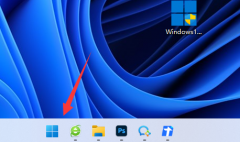
如果我们想要安装win11子系统,或是游玩一些xgp上的游戏,就需要更改地区才能下载到,那么win11怎么改地区呢,其实只需要在设置的区域里就可以修改了。...
69342 次阅读

微软一直在缓慢地将功能从控制面板小程序转移到Windows10的现代设置中,但是长期使用Windows的用户可能会对Windows10版本2004(内部版本19041.423)的最新变化感到恼火Wind...
246142 次阅读
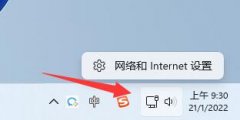
有些用户想要查看自己的网络连接速度,但是不知道win11怎么看下载速度,其实我们只需要打开网络设置或者控制面板就可以查看到下载速度了。...
42666 次阅读

我们在使用win7操作系统的时候,有的小伙伴可能会发现在使用的时候出现了电脑声音变小的情况。对于这种问题小编觉得可能是因为我们的电脑设置的问题,只要在右下角选择音量进行设置即...
187476 次阅读
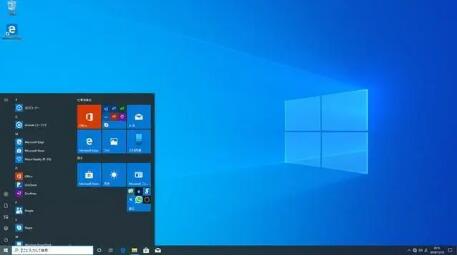
Microsoft使用新的UX更改等更新了新的Win10 20H2测试版本 微软为Windows 10内部版本19042.421添加了许多新的UX,Edge,管理更改,Windows 10内部版本20H2是一个新的测试版...
188535 次阅读

win7系统是一款非常优秀的稳定系统!无论在什么环境中win7系统都可以持续的稳定发挥运行,但是最近有很多小伙伴们都在问自己的win7系统出现了关机自动开机的故障!今天小编就为大家带来了...
146871 次阅读